Бесплатный хостинг без рекламы с поддержкой php и mysql.

Хостинг предоставляет бесплатно 2 Гб дискового пространства, 100 Гб бесплатного месячного трафика, две базы данных. Поддерживаются PHP версии 5.2, 5.3, 5.4. На хостинге также имеется конструктор сайтов, позволяющий создавать неограниченное количество сайтов без баз данных. Также имеется автоустановщик более 100 видов движков, среди которых такие популярные как Wordpress, Joomla, Drupal, Modx, Mamboo, форумные движки, такие как phpBB, Vanilla Forums, Simple Machines Forum, MyBB, а также MediaWiki и много других.
Примечательно то, что даже на бесплатном тарифе вам доступна тикет система. На большинстве других бесплатных хостингов поддержка только через форум. Скорость ответа поддержки в тикет системе разная: иногда отвечают в течении часа, а иногда ждешь ответа по пол дня. Это связано с тем, что тикеты, созданные платными аккаунтами обрабатываются службой поддержки с большим приоритетом, чем тикеты созданные бесплатными аккаунтами. Режим работы поддержки по будням с 9:00 до 23:00 UTC. Поддержка очень вежливая и всегда помогает.
Бесплатно даются домены 3-го уровня, но если у вас уже есть свой домен 2-го уровня, то его можно привязать к вашему сайту даже на бесплатном тарифе.
Хочу сказать, что у данного хостинга очень быстрые сервера. Сайт просто летает.
Бесплатный тариф доступен для сайтов с посещаемостью примерно до 50 человек в сутки. Возможно, у кого-то сайт будет работать и при большей посещаемости. Все зависит от типа сайта и создаваемой им нагрузки на сервер (количество используемых скриптов и пр.). При превышении лимита вместо сайта начинает открываться страница, информирующая о превышении лимита.
В принципе этого можно избежать, бесплатно перейдя на платный аккаунт тарифа Премиум. О чем это я? Все очень просто: вам нужно всего лишь пригласить трех активных пользователей (рефералов), по специальной реферальной ссылке, которую вы получите после регистрации в личном кабинете. Пригласив трех активных пользователей, вы сможете запросить бесплатно платный аккаунт на тарифе Премиум сроком на один год. По истечении года вы можете продлить платный аккаунт в обмен на еще три приглашенных вами активных пользователя. Активным считается приглашенный вами пользователь, который завел полностью функциональный сайт на данном хостинге с посещаемостью не менее 2-х посетителей в месяц. Если эти условия выполнены, то статус приглашенного вами пользователя (реферала) меняется на активный в течении 30-45 дней после его регистрации на этом хостинге. Я думаю это более чем круто!!!
На Премиум тарифе уже нет ограничения на объем трафика и вы сможете завести там неограниченное количество сайтов и баз данных. Кстати, для сведения, ресурсы тарифа премиум рассчитаны на среднюю посещаемость в 5000 посетителей в день.
Регистрация на бесплатном хостинге.
Итак, для регистрации на данном самом лучшем, на мой взгляд, бесплатном хостинге жмем сюда:
Мы попадаем на страницу хостинга. Жмем в правом верхнем углу сайта по ссылке "Создать аккаунт" как указано на скриншоте ниже.
Процедура регистрации очень проста, описывать ее не буду. Скажу лишь, что в отличие от множества других хостингов здесь при регистрации от вас не потребуют подтверждения паспортных данных и сотового телефона. Нужно будет подтвердить только лишь указанный вами почтовый ящик. Но я все равно советую вам указывать реальные данные, чтобы не иметь проблем в будущем, когда ваш сайт будет иметь хорошую посещаемость.
После того как вы зарегистрировались, вам нужно создать аккаунт вашего первого сайта на этом хостинге. Для этого логинимся на сайт и в верхнем меню выбираем "Хостинг"=>"Новый аккаунт".
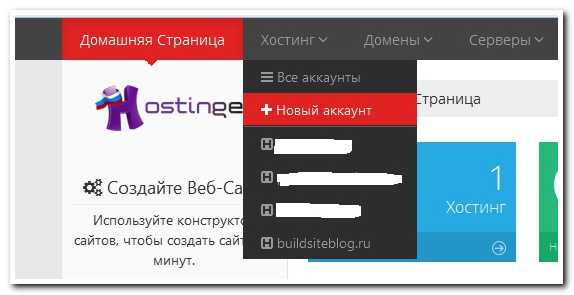
Появляется страничка, на которой нам предлагают выбрать тарифный план. Нажимаем кнопку "Заказать" на бесплатном тарифе.
Появляется страничка ввода домена и пароля. В поле "Выберите Тип Домена" по умолчанию стоит "Субдомен". Это означает, что в следующем поле строчкой ниже мы можем указать бесплатно название домена 3-го уровня в любом из предлагаемых доменов 2-го уровня. Я придумал тестовое название домена 3-го уровня для моего сайта testjoomlasite.
В итоге полный url (адрес) моего тестового сайта будет testjoomlasite.esy.es. Позже вы можете прикрутить к этому сайту домен второго уровня из административной панели хостинга.
Если у вас уже имеется зарегистрированный домен второго уровня для вашего сайта, тогда при создании аккаунта вам нужно будет напротив поля "Выберите Тип Домена" нажать на синюю кнопку "Субдомен". Кнопка станет зеленой и будет называться "Домен". В поле ниже вбиваете ваш домен второго уровня как на картинке ниже.
Не забудьте после этого в панели управления регистратора вашего домена 2-го уровня делегировать его на ДНС сервера Hostinger.
Далее придумываете и вводите пароль для аккаунта вашего нового сайта и нажимаете кнопку "Продолжить". Далее вводите капчу и нажимаете не кнопку "Заказать". Через некоторое время вы попадете в панель управления только что созданного аккаунта вашего сайта.
Если у вас еще нет своего сайта, то вы можете воспользоваться автоустановщиком из раздела Websites и накатить любой из более ста видов движков как я уже писал в начале этой статьи.
Перенос имеющегося сайта на хостинг.
Если у вас уже есть созданный сайт на другом хостинге или на Денвере, то вы можете перенести его на этот хостинг. Мы с вами знаем, что сайт, использующий какой либо движок (например, Wordpress или Joomla) состоит из двух частей: база данных и файлы сайта. Начнем с переноса файлов. Если архив с файлами вашего сайта, который вы хотите перенести на этот хостинг, занимает менее 100 Mb, то самым простым будет воспользоваться кнопкой "Импортировать сайт" из раздела "Website".
Далее следуя инструкциям, указываете на вашем компьютере архив с файлами вашего сайта. Файлы архива будут распакованы в папку public_html. Если же архив с файлами сайта весит более 100 Mb, тогда его лучше закачать на сервер по протоколу FTP при помощи программы Filezilla и затем распаковать его на сервере. Расписывать подробно не буду, т.к. если архив вашего сайта весит более 100 Mb, то я подразумеваю, что вы уже достаточно опытный, чтобы самим проделать такую процедуру. Но в любом случае, если возникнут трудности или вопросы, то можете отписаться в комментариях.
Для импорта базы данных нам нужно воспользоваться кнопкой "Импорт Баз Данных" из раздела "Databases".
Т.к. у нас еще нет ни одной созданной базы на хостинге, то после нажатия на кнопку импорта базы мастер нам предложит создать пустую базу. Заполняем имя базы данных, имя пользователя для доступа к базе данных и пароль для доступа к базе данных и нажимаем на кнопку "Создать".
Запишите где нибудь эти данные и не теряйте, они вам пригодятся дальше при конфигурации сайта. Пустая база создана. Теперь снова нажимаем на "Импорт Баз Данных" в разделе "Databases". Теперь уже система предлагает нам импортировать базу в нашу только что созданную, пока пустую базу. Нажимаем кнопку "Продолжить", затем кнопку "Загрузить базу", далее указываем файл базы на вашем компьютере. Импортировать таким методом можно только не архивированные базы с расширением .sql или архивированные базы с расширением .sql.gz размером менее 100 Mb. Если ваша база даже в заархивированном виде занимает более 100 Mb, то ее нужно будет импортировать при помощи утилиты phpmyadmin, которую можно найти в разделе "Databases".
При этом базу нужно будет предварительно закинуть на сервер по протоколу FTP при помощи программы Filezilla. Описывать данный процесс не буду, т.к. если вы уже имеете такую большую базу, значит вы достаточно опытный, чтобы самим разобраться. Если будут вопросы, пишите в комментариях.
Теперь, чтобы наш сайт начал открываться, нам осталось только прописать имя сервера базы данных, имя самой базы данных, префикс базы данных (если он есть), логин и пароль для доступа к базе данных в специальном конфигурационном файле. Если вы накатили движок для сайта при помощи автоустановщика, то данный файл вам править не нужно. Установщик все необходимые изменения внесет в него сам. Для каждого движка конфигурационный файл имеет свое название. Обычно этот файл у всех движков лежит в корневой папке сайта. У движка на Joomla этот файл называется configuration.pgp. У движков на Wordpress данный файл называется wp-config.php.
Поля которые нужно заполнить в файле wp-config.php:
define('DB_NAME', 'имя_вашей_базы');
define('DB_USER', 'логин_к_вашей_базе');
define('DB_PASSWORD', 'пароль_к_базе');
define('DB_HOST', '127.0.0.1');
$table_prefix = 'префикс базы';
Поля которые нужно заполнить в файле configuration.php:
public $host = 'mysql.hostinger.ru'; public $user = 'логин_к_вашей_базе'; public $password = 'пароль_к_базе'; public $db = 'имя_вашей_базы'; public $dbprefix = 'префикс базы';
Ищите в файле соответствующие строки и вместо русских букв между одинарными кавычками вбиваете данные, которые я вас просил сохранить при создании пустой базы, а также префикс базы.
Сохраняете файл и после этого ваш сайт должен открываться за одним небольшим исключением. А именно, если вы при создании аккаунта указали ваш домен 2-го уровня, сайт начнет открываться обычно спустя несколько часов (4 - 8 часов) после того как вы направите ваш домен на ДНС сервера Hostinger в панели управления доменом вашего регистратора доменных имен.
Я постарался максимально подробно все изложить, но возможно, но если у вас возникнут вопросы, то не стесняйтесь задавать их в комментариях.
Вы можете помочь проекту, рассказав о нем в социальных сетях:
Спасибо!


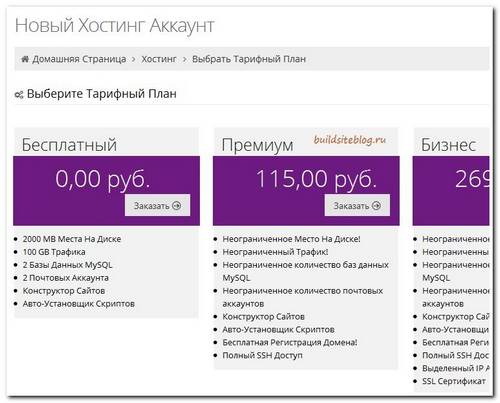
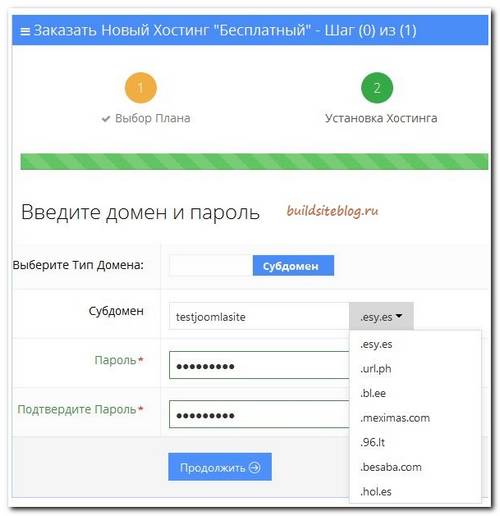
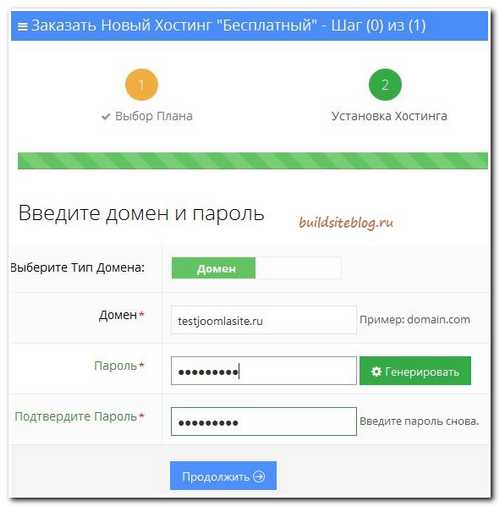
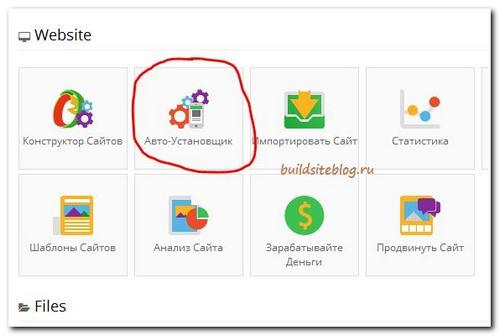
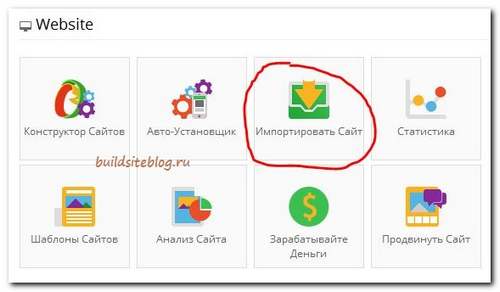
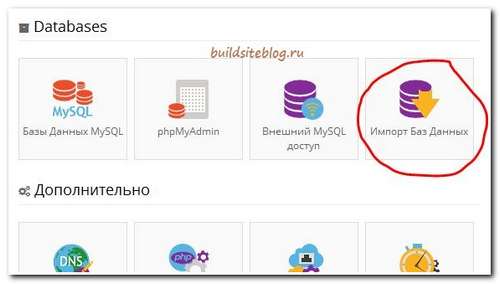
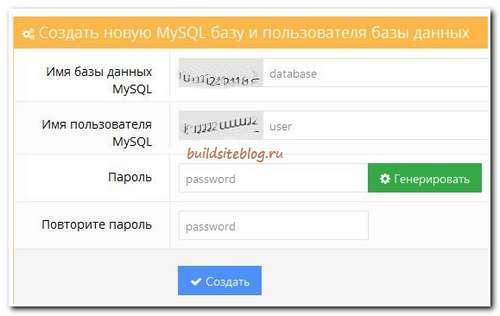
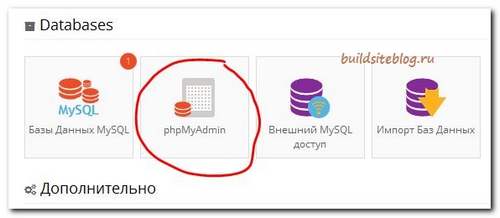
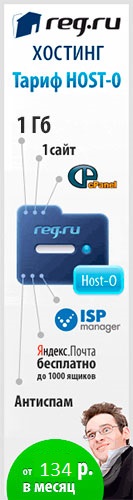
Комментарии